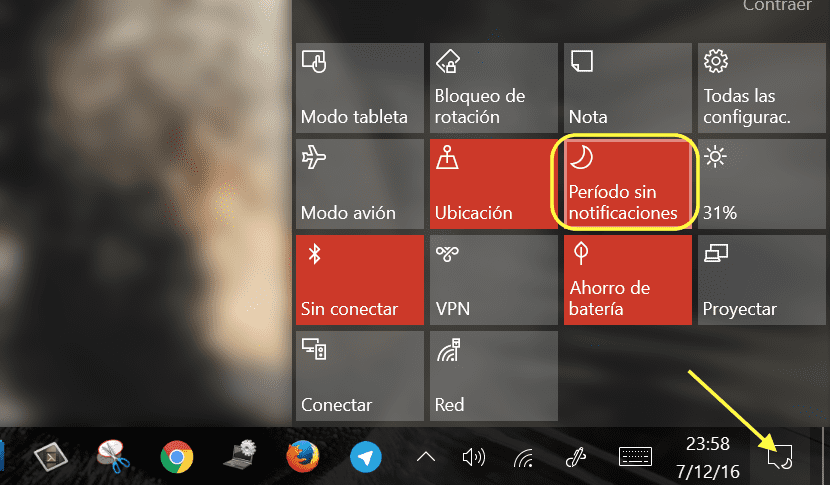
अधिसूचना. त्यांच्याशिवाय आपण काय करू शकतो हे मला माहित नाही. काही वापरकर्ते त्यांच्याशिवाय जगू शकत नाहीत आणि इतर सहन करू शकत नाहीत. विंडोज 10 चे आगमन म्हणजे अॅक्टिव्हिटी सेंटरचे आगमन, ज्या ठिकाणी अनुप्रयोग अद्यतनित केल्यावर आम्हाला सूचना सापडतील, जेव्हा आमच्याकडे नवीन ईमेल असेल तेव्हा अँटीव्हायरसने नुकतीच आमची हार्ड ड्राइव्ह स्कॅन केली असेल ... या अधिसूचनेमध्ये केंद्र यापूर्वी टास्कबारवरील घड्याळाच्या पुढे दिसणारे सर्व भाषण फुगे दिसतात. एकदा आपल्याला याची सवय झाल्यास आपण त्यांच्याशिवाय जगू शकत नाही, खासकरून जर आपण ओएस एक्स देखील वापरत असाल, जिथे ते तेथे देखील आहेत, परंतु विंडोजमध्ये ते अधिक चांगले अंमलात आणले गेले आहेत, तर सर्व काही सांगावे लागेल.
कधीकधी जेव्हा आपल्याला शांततेची आवश्यकता असते आणि काहीही आपल्याला त्रास देत नाही, तेव्हा आपण शांततेत सर्वप्रथम मोबाइल असतो, परंतु विंडोज 10 सह हे एकमेव साधन नसते आम्हाला कोणत्याही व्यत्ययाशिवाय कार्य करू देण्यासाठी आपल्याला निःशब्द करावे लागेल. आमच्या पीसी वर आम्हाला केव्हा अधिसूचना मिळणार आहे हे आम्हाला कधीच ठाऊक नाही, म्हणून आम्हाला प्राप्त झालेल्या सर्व सूचना शांत करण्याचा सल्ला दिला जातो.
विंडोज 10 आम्हाला सर्व सूचना व्यक्तिचलितपणे निष्क्रिय करण्यास किंवा रात्रीच्या वेळी अधिसूचना निष्क्रिय करण्यासाठी परवानगी देतो, विशेषत: जर आम्हाला काही कार्य करत असताना नेहमी संगणक सोडण्याची सवय असते. नेटिव्हली, विंडोज 10 आम्हाला सकाळी 22 ते 6 पर्यंत सर्व सूचना थेट अक्षम करण्याची परवानगी देते, परंतु कॉन्फिगरेशनद्वारे आम्ही त्या सुधारित करू शकतो किंवा त्या सर्वांना पुन्हा प्राप्त होईपर्यंत पूर्णपणे अक्षम करू शकतो.
अधिसूचनांशिवाय कालावधी सक्रिय करण्यासाठी, आम्ही क्रियाकलाप केंद्रात जा आणि सक्रिय करण्यासाठी अधिसूचनांशिवाय पीरियडवर क्लिक करा. त्या क्षणी, आम्हाला सूचनांची संख्या दर्शविणारे चिन्ह चंद्र दर्शवेल, आम्ही हे लक्षात ठेवण्यासाठी की आम्ही सर्व सिस्टम सूचना पूर्णपणे निष्क्रिय केल्या आहेत आणि आम्ही त्यास अक्षम केल्याशिवाय आम्ही पुन्हा ती प्राप्त करणार नाही.